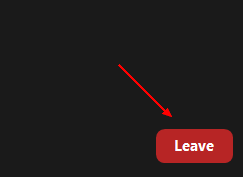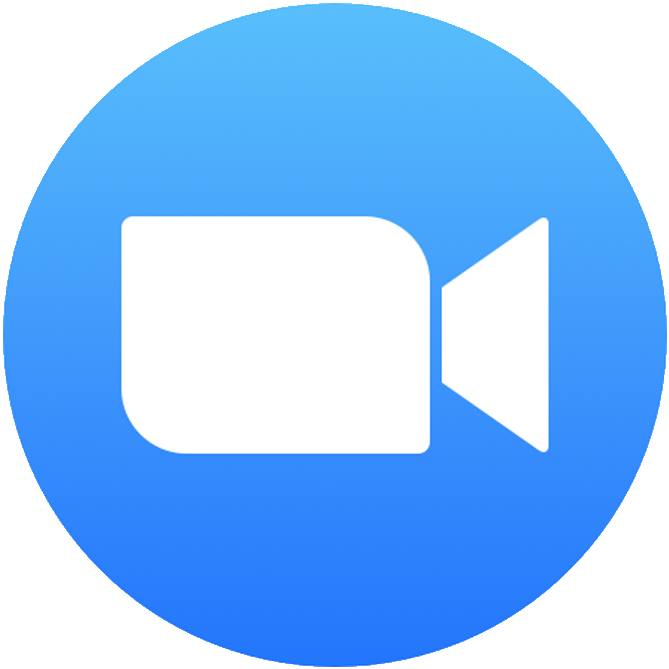
Zoom
Zoom webinárium egyszerű használatához útmutató
A webináriumba való belépéshez kapsz egy linket, mellyel csatlakozni tudsz majd az előadásra.
Ez valahogy így fog kinézni: https://us02web.zoom.us/j/84087339675?pwd=VlJscHpHErTJzalZZUWAzSTRjOGdHZz09
Ha az így kapott linkre rákattintatok, akkor két lehetőség adódhat:
- Ha a Zoom alkalmazás már fent van a gépeteken (vagy bármely eszközön, melyen használni akarod), akkor azonnal el is indul a belépés.
- Ha még nincs feltelepítve a Zoom alkalmazás (mert még nem használtad), akkor egy beléptetési folyamaton mész keresztül
mely a későbbiekben már nem jön elő, de most először ezt végig kell csinálni. Pár pillanat az egész és nem bonyolult.
Nézzük először a teljesen nulláról való indulást.
Ha még nincs feltelepítve a Zoom és ez lesz az első belépés:
Kattints a kapott linkre és a bejövő ablakban töltsd le a Zoom alkalmazást, majd telepítsd fel a gépedre. Mutatom a lépéseket:
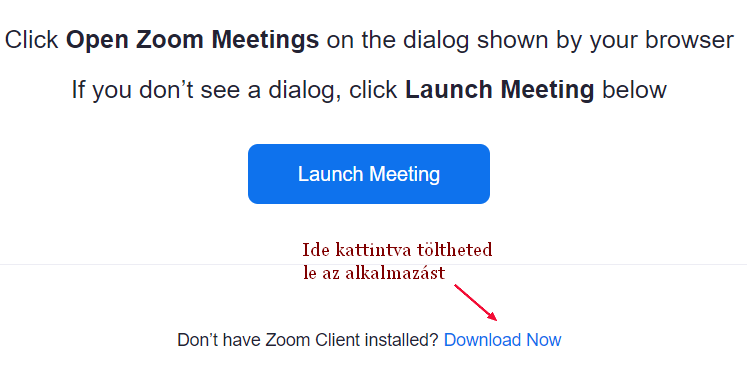
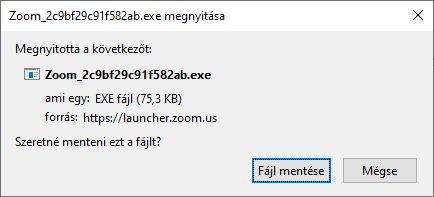
Vannak olyan böngészők, ahol automatikusan indul a letöltés és van, ahol neked kell engedélyezni. Töltsd le bátran és rákattintva telepítsd fel.
Nagyon kevés helyet foglal el a számítógépen.
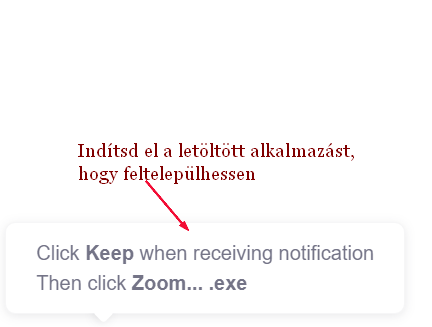
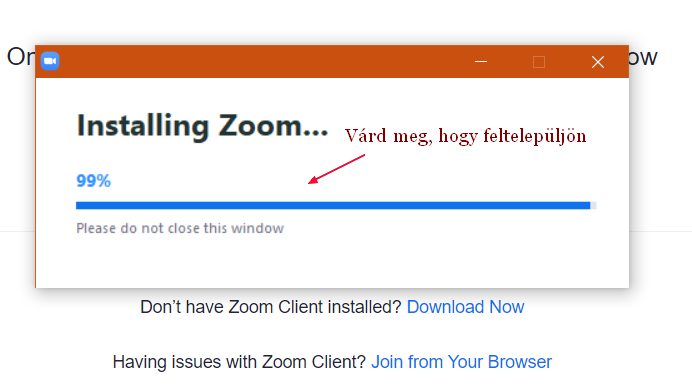
Telepítés végén automatikusan elindul a Zoom alkalmazás és légy türelmes mert csak akkor léptet be, ha már én is bejelentkeztem! 🙂
Ha mégsem indulna el automatikusan a Zoom, akkor kattints még egyszer a kapott linkre!
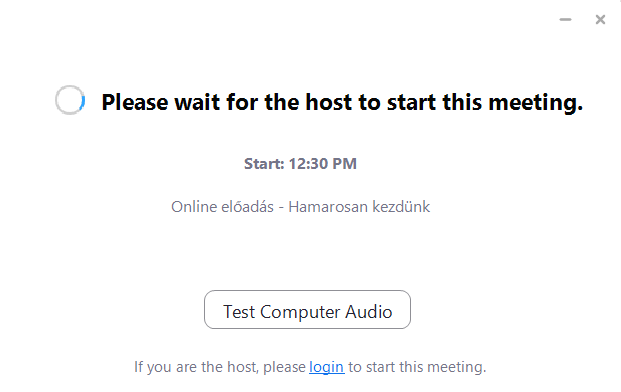
Amint én is belépek, akkor az első alkalommal kérni fogja a nevedet (ezt bármikor meg is változtathatod). Pipáld be a kis négyzetet, mert akkor megjegyzi.
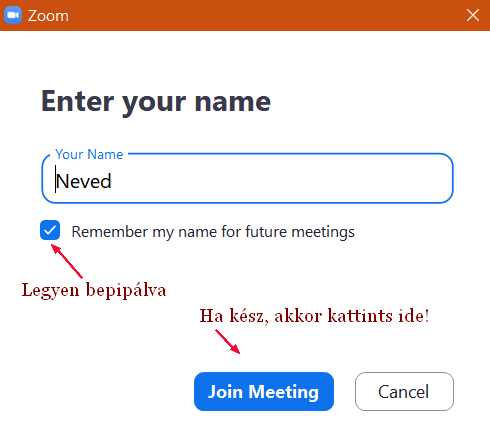
Még egy utolsó lépés. Megkérdezi, hogy min szeretnéd hallani a hangot. Itt mindenképpen a “Join with Computer Audio” legyen kiválasztva. Ezt is megjegyzi, ha bepipálod alul.
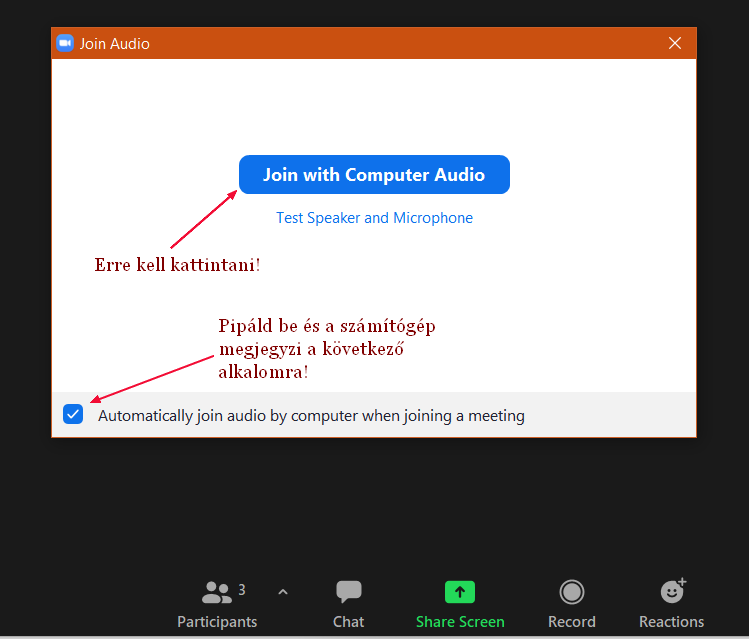
Ha Te előre szeretnéd feltelepíteni valamely eszközödre (Windows, Iphone/Ipad, Android, stb.), akkor innét (Zoom hivatalos oldalán) kiválaszthatod és le is töltheted rá: https://us02web.zoom.us/download#room_client
Ha már feltelepítetted a Zoom alkalmazást valamikor és újból beszeretnél jelentkezni egy előadásra
akkor kattints a kapott linkre!
Ez az ablak csak akkor fog felbukkanni, ha nem pipáltad be alul a négyzetet, ezért érdemes ezt mindenképpen bepipálni,
mert akkor legközelebb automatikusan elfog indulni a belépés.
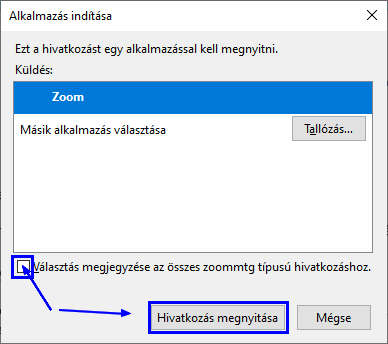
Ha még ÉN (mint előadó) nem vagyok bejelentkezve, akkor ezt látod (várakozni kell míg belépek):
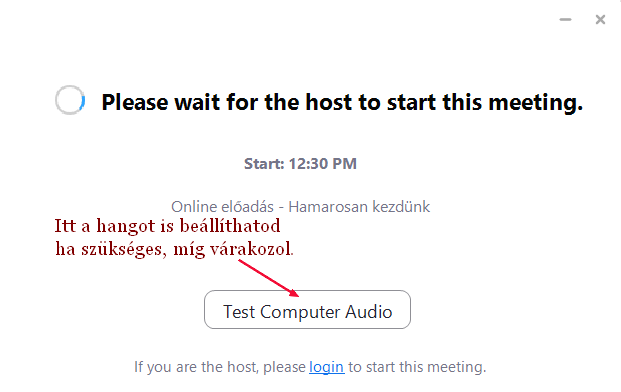
Semmi mást nem kell csinálnod. Ennyire egyszerű lesz a továbbiakban belépni egy előadásra. Mindössze egy kattintás a kapott linkre és kész!
Belépés utáni lehetőségek:
HANG:
Bal alsó sarokban tudod a hangot állítani (mikrofon melletti kis csúcsos vonalra kattintva) vagy akár elnémíthatod a mikrofonodat,
ha rakattintasz a mikrofon ikonra (alapból le van némítva a mikrofonod):
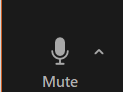
CHAT (hozzászólás):
Alul középen megtalálod a chat ikont és rákattintva hozzá szólhatsz!

ÁTNEVEZHETED magadat a saját ablakod jobb felső sarkában lévő 3 pöttyre kattintva:
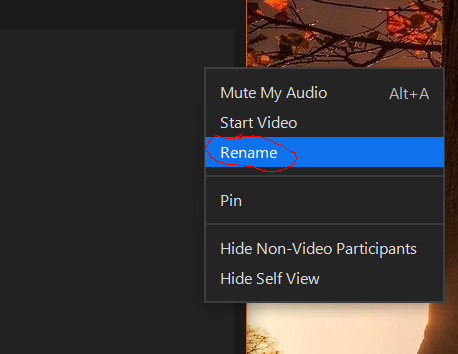
KILÉPÉS (jobb alsó sarok):